Com canviar la disposició del teclat al MacBook
Per tant, sou el propietari d'un nou MacBook. Vols unir-te a la "màgia d'Apple", apreciar l'estil, la comoditat i el rendiment d'un dispositiu que està preparat per realitzar moltes de les teves tasques des de la caixa. No obstant això, encara calen una configuració mínima. Així com la necessitat d'acostumar-s'hi si abans has treballat a Windows. El primer problema que podeu trobar és canviar l'idioma. Fins i tot quan inicieu sessió o més tard, introduïu la vostra adreça de correu electrònic, lloc web o contrasenya, però ho haureu de fer. Com? La tasca pot semblar no trivial per a un principiant. No obstant això, és fàcil. T'expliquem com.
La manera més senzilla i visual de canviar l'idioma és fer clic a la icona de la bandera o a la lletra "A" a la part superior de la pantalla, a la barra de tasques. En una finestra emergent podeu seleccionar el que necessiteu. Però cada vegada moure el ratolí per realitzar aquesta operació és tan llarg i inconvenient. No és per això que vas venir aquí. Les dreceres del teclat són la vostra elecció.
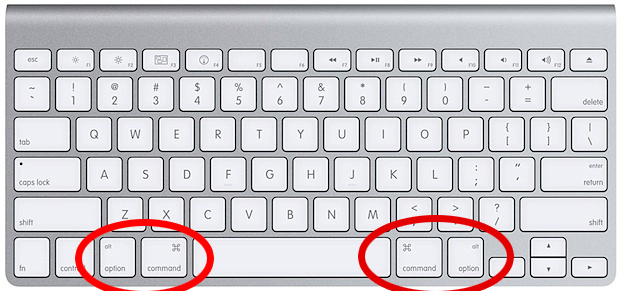 Hi ha dues opcions per a les "tecles d'accés ràpid" per canviar el disseny: prement simultàniament els botons de "ordre" ("cmd", als laterals de la barra espaiadora. Recordeu-ho, sovint ho necessitareu) i "barra espaiadora" o "control". + barra espaiadora”. Prova tots dos, sens dubte un t'ajudarà.
Hi ha dues opcions per a les "tecles d'accés ràpid" per canviar el disseny: prement simultàniament els botons de "ordre" ("cmd", als laterals de la barra espaiadora. Recordeu-ho, sovint ho necessitareu) i "barra espaiadora" o "control". + barra espaiadora”. Prova tots dos, sens dubte un t'ajudarà.
Utilitzeu tres o més dissenys? Necessites tres botons: "ordre + opció + barra espaiadora". Aquesta combinació us permet canviar entre tots els dissenys disponibles en un cercle, en l'ordre en què s'han instal·lat.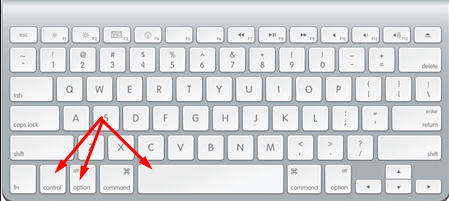
IMPORTANT: Si no deixeu anar cmd després de prémer la combinació de tecles, la pantalla mostrarà la mateixa llista d'idiomes que vau veure en canviar amb el ratolí. Simple i clar.
Si les dreceres de teclat predeterminades no us convén, podeu canviar-les per d'altres més convenients. Al mateix temps, familiaritzeu-vos amb el menú de configuració bàsica.
El contingut de l'article
Canviar les "tecles d'accés ràpid" per canviar el disseny al Mac
Per configurar altres dreceres de teclat, heu de seguir aquests passos:
- Obriu la configuració principal del vostre MacBook fent clic a la icona de la poma a l'extrem superior esquerre.
- Seleccioneu la línia "Configuració del sistema"
- A la finestra següent, feu clic a la icona "Teclat" i aneu a la pestanya "Dreceres de teclat".
- A la llista de l'esquerra, seleccioneu "Fonts d'entrada".
- Al final de la línia del costat dret de la mateixa finestra, feu clic a la combinació actual i configureu-ne una de nova prement les tecles que us convinguin.
IMPORTANT: Quan canvieu el disseny, heu d'assegurar-vos que la combinació de tecles seleccionada no s'utilitza en altres operacions. Llegiu a continuació sobre què passa en aquests casos.
Canviar l'idioma del sistema operatiu
Vols parlar el mateix idioma amb el teu dispositiu? La segona manera de canviar l'idioma es reflecteix a la interfície del sistema operatiu: el vostre diàleg amb el MacBook es basarà en ella. Aquest mètode pot ser útil per als propietaris de dispositius amb l'idioma d'entrada en anglès preinstal·lat. També podeu afegir l'idioma que falta seguint aquests passos.
- Anem a la configuració principal
- Seleccioneu de la llista "Preferències del sistema"
- Ara ens interessa la utilitat "Idioma i regió", feu-hi clic
- El costat esquerre del menú mostrarà una llista de tots els idiomes que estan activats actualment
- Feu clic al botó amb el símbol "+" sota la llista
- Seleccioneu el que necessiteu i feu clic a "Afegeix".
- Després d'això, veiem un missatge que us demana que trieu quin idioma s'utilitzarà com a principal. Tria
- Tanquem la finestra. Un missatge emergent us demanarà que reinicieu l'ordinador.
- Estem d'acord amb un reinici.
Per seleccionar un idioma diferent com a idioma del sistema, torneu a anar al menú "Idioma i regió". Seleccioneu el que necessiteu a l'esquerra, feu-hi clic i arrossegueu-lo a la part superior de la llista.
Consells útils
 Succeeix que l'idioma es canvia només amb la segona premsa de les "tecles d'accés ràpid". Ja hem parlat de la necessitat de garantir que la drecera de teclat assignada sigui única. Els problemes amb la commutació poden estar associats precisament amb l'incompliment d'aquesta condició. Això es deu a un conflicte de programa.
Succeeix que l'idioma es canvia només amb la segona premsa de les "tecles d'accés ràpid". Ja hem parlat de la necessitat de garantir que la drecera de teclat assignada sigui única. Els problemes amb la commutació poden estar associats precisament amb l'incompliment d'aquesta condició. Això es deu a un conflicte de programa.
Hi ha dues opcions per resoldre aquest problema i depenen de la versió del vostre sistema operatiu.
El fet és que a les versions anteriors de macOS, la combinació "cmd+space" cridava la barra de cerca de Spotlight.
Ja coneixeu aquest camí: “Menú principal”—“Configuració del sistema”—“Teclat”—“Dreceres del teclat”.
- Feu clic a l'element "Spotlight" a la llista de l'esquerra.
- A la finestra de la dreta veiem la línia "Mostra la cerca de Spotlight".
- Si no tenim previst utilitzar aquesta cerca, simplement desmarquem la casella. O feu clic al final de la línia a la drecera de teclat actual i establiu-ne una de nova.
Si aquest mètode no ajuda, proveu de tornar a les instruccions per canviar el disseny i reactivar la combinació de tecles "cmd+espai"
La segona opció és adequada per a les últimes versions de MacOS i està associada a trucar a Siri. Les accions en aquest cas són similars al mètode anterior, només a "Configuració del sistema" necessitem la icona "Siri". També podeu desactivar completament l'assistent de veu. Per fer-ho, només cal que desmarqueu la casella que hi ha al costat de "Activa Siri" a la part esquerra d'aquesta finestra.
Com podeu veure, canviar l'idioma en un MacBook no és tan difícil.La configuració per canviar l'idioma del sistema operatiu i les tecles d'accés ràpid només s'ha de fer una vegada per fer que el vostre treball sigui més còmode i eficient.





